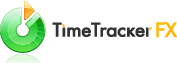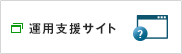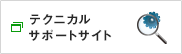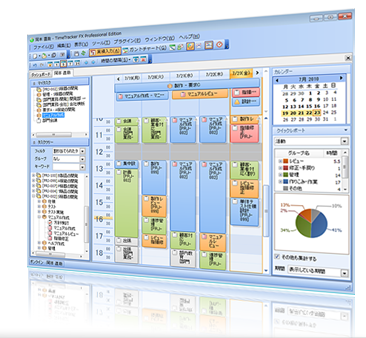徹底活用テクニック
Excel連携アドイン
委託先の進捗管理票をTimeTracker FXで一元的に管理する
- 対象バージョン :
- TimeTracker FX 2.5 以降のProfessional Edition
委託先で Excel による進捗管理が行われている場合、内製の進捗確認はTimeTracker FX、委託先は Excel で・・・と併用するのはどうしても面倒になります。そのようなときには、Excel の情報を TimeTracker FX に集約させ、一元的に管理できれば効率的になりますね。
TimeTracker FX の Excel 連携機能(TimeTracker FX へエクスポート)を活用することで、例えば以下のことが可能になります。
・ガントチャート上で残りの期間や進捗状況を確認する
・SPIやCPIといった指標を計算式を設定することなく確認する
・内製と委託先の進捗状況を一括で確認する
このためには、委託先の進捗管理票のフォーマットをExcel連携機能に合わせて以下のように変更する必要があります。
・1列に対して1フィールド、1行に対して1ノードを対応付けるように表形式で作成する
・フィールドと列の対応関係をあらかじめ決めておく
・[ノード名]フィールドに対応する列を必ず含める
TimeTracker FX へエクスポートする手順は以下の通りです。
1. 委託先での進捗管理の単位に合わせて、対応するタスクを TimeTracker FX 上に作成する
2. 1で作成したタスクと進捗管理票の対応する行を関連付ける
3. TimeTracker FX にエクスポートする
4. [貼り付け-フィールドの関係付け]ダイアログで、Excel 上の各列とTimeTracker FX 上の各フィールドを関係付ける
一度実施すれば、あとは3、4を実施するのみで繰り返しデータが同期できます。
また、複数の Excel の管理票に対しても同様に一元管理が可能です。
-
01
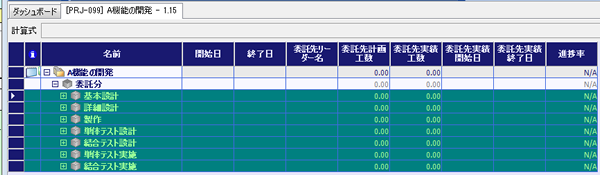
Excelで管理している粒度に合わせてタスクを作成します。
Excelでの管理項目に対応するフィールドがTimeTracker FXにない場合は、カスタムフィールドを設定しておきます。 -
02
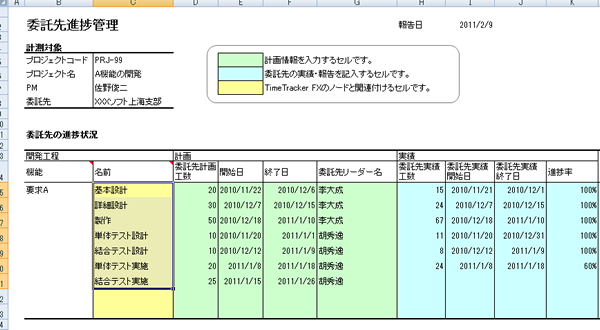
Excel上で[名前]列を選択し、TimeTracker FXのタスクまたはタスクパッケージに関連付けておきます。
その後、TimeTracker FXへエクスポートを実行します。 -
03
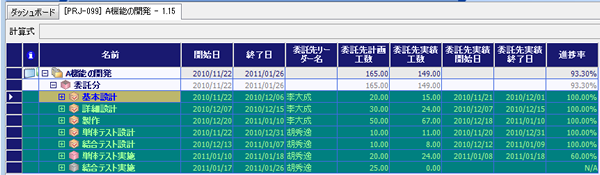
[TimeTracer FXへエクスポート]を実行すると、ダイアログが表示されます。
進捗管理票の各列とTimeTracker FXの各フィールドを関係付け、[OK]ボタンを押下します。 -
04
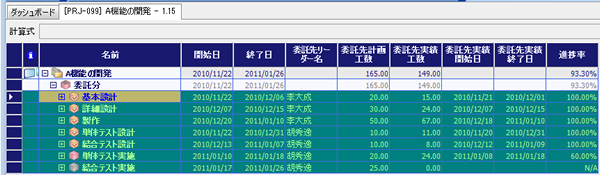
TimeTracker FX へエクスポートした結果、Excel の値が反映されました。